Cara Mengurutkan Nomor di Excel Secara Otomatis
Mengurutkan nomor di excel sering dilakukan supaya data yang ada didalam tabel bisa tersusun rapi mengikuti nomor urut dari kecil hingga yang besar. Biasanya bagi orang yang baru pertama kali menggunakan Microsoft Excel, masih belum paham bagaimana cara mengurutkan nomor, sehingga data yang mereka buat menjadi tidak tersusun rapi.
Ada banyak cara yang bisa Anda lakukan jika ingin membuat nomor urut otomatis di excel. Seperti yang akan saya bahas di artikel ini, maka dari itu silakan luangkan waktu dalam membaca penjelasan yang sudah saya berikan.
Mengenai versi Microsoft Excel yang digunakan, Anda bisa memakai versi excel jenis apapun karena fitur yang digunakan sudah tersedia di semua versi microsoft excel. Baik itu 2007, 2010, 2013, 2016 dan sebagainya.
Cara Mengurutkan Nomor di Excel
Ada tiga cara yang akan saya berikan dalam membuat nomor urut otomatis di excel. Untuk lebih jelasnya silakan Anda simak tutorialnya berikut ini:
Membuat nomor urut secara otomatis
Cara pertama yang bisa Anda coba yaitu membuat nomor urut 1 sampai 2 kemudian memblok kedua nomor tersebut lalu menariknya kearah kolom maupun baris yang ingin Anda tampilkan nomor urut.
Namun kekurangan dari cara ini adalah akan merepotkan jika membuat nomor urut yang berjumlah ribuan, karena Anda harus menarik cell sebanyak jumlah nomor urut yang akan dibuat.
Berikut langkah-langkah yang bisa Anda ikuti:
- Pertama, buka file excel yang ingin Anda urutkan nomornya
- Kemudian ketikkan nomor 1 sampai 2.
- Lalu seleksi kedua angka tersebut, jika muncul icon tanda (+) silakan Anda tarik kebawah sesuai dengan kemauan.
- Langkah terakhir silakan Anda lepas, maka secara otomatis nomor urut sudah jadi
Membuat dan Mengurutkan Nomor di Excel Memakai Menu Fill
Dengan menggunakan menu fill, maka Anda dapat membuat dan mengurutkan nomor sampai ribuan dengan mudah dan cepat. Berikut tutorial yang bisa Anda ikuti:
- Langkah pertama, pilih bagian cell yang ingin Anda buat nomor urut
- Lalu pilih menu Home, kemudian pada bagian grup Editing klik Fill
- Pada bagian Fill, silakan Anda pilih Series
- Pada jendela Series, pilih Series in Colums jika ingin mengurutkan nomor dari atas ke bawah. Sedangkan pilihan Rows untuk mengurutkan nomor ke samping kanan
- Untuk bagian Type pilih Linear
- Lalu pada kolom Step Value masukkan nomor awal misalnya 1 dan kolom Stop Value isi nomor terakhir misalnya 100
- Pilih tombol OK maka nantinya nomor yang dibuat akan muncul sesuai nomor urut yang sudah ditentukan
Mengurutkan nomor menggunakan rumus excel
Cara terakhir yang bisa Anda coba yaitu memakai rumus excel dalam membuat nomor urut. Adapun rumus yang digunakan yaitu IF, Count, Row dan lain sebagainya. Namun jika Anda masih bingung mengenai rumus excel maka sebaiknya gunakan saja kedua cara diatas yang lebih mudah dan cepat.
Akhir Kata
Itulah pembahasan mengenai cara mengurutkan nomor di excel secara otomatis, semoga dengan mengikuti tutorial yang saya buat, Anda dapat memahami cara membuat nomor dan mengurutkannya di Microsoft Excel. Sekian dan terima kasih.
Baca juga:
- Cara Menambah Kolom dan Baris Pada Microsoft Excel
- Cara Menghilangkan Rumus di Excel


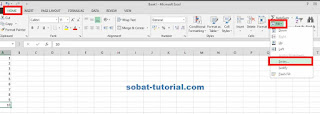
Post a Comment for "Cara Mengurutkan Nomor di Excel Secara Otomatis"